渡辺直美さんがCM出演されているオンライン会議システムWebEx。
No.1のオンライン会議システムだそうですが、アプリのダウンロードなど初期設定が必要で、会議または面接直前に使い方が分からず困る方は多いです(断言
個人的には、PCからの接続に比べて、iPhoneやiPadでの接続は楽に感じます。
この記事では、WebExで面接や打ち合わせに招待された方にiPhoneやiPadでの参加方法を案内します。
WebExのアプリをダウンロードしましょう!
いつも皆さんがアプリをダウンロードする時と同じです。
Apple Storeで「webex」と入力してダウンロードしましょう。
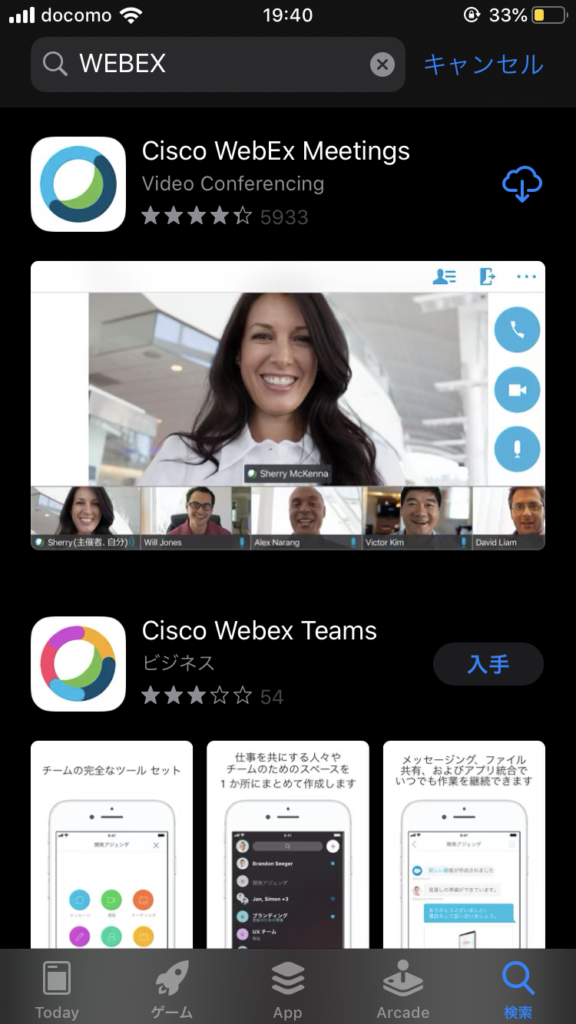
すっごく評価高いですね!
アプリを起動させ、参加しよう!
早速アプリを起動させましょう!
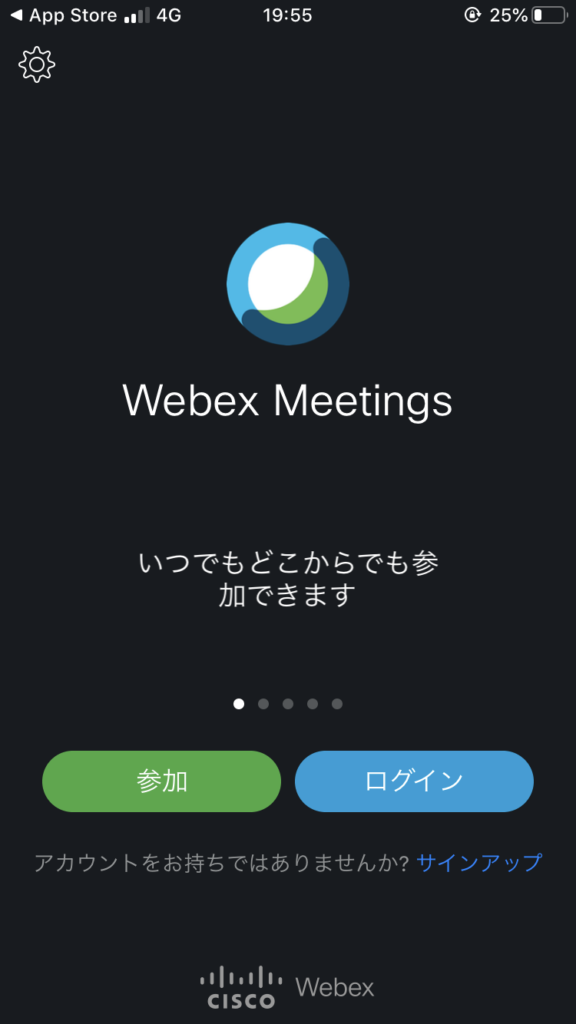
「参加」と「ログイン」というボタンがありますね。
ここで操作がわからなくなる方が多いので注意です。

WebEXにログインできません!
「ログイン」ではなく、「参加」を押しましょう!
招待された貴方はアカウントを持たず、ログイン出来ないはずです。「参加」しましょう!
参加を押すと以下の画面が出ます。
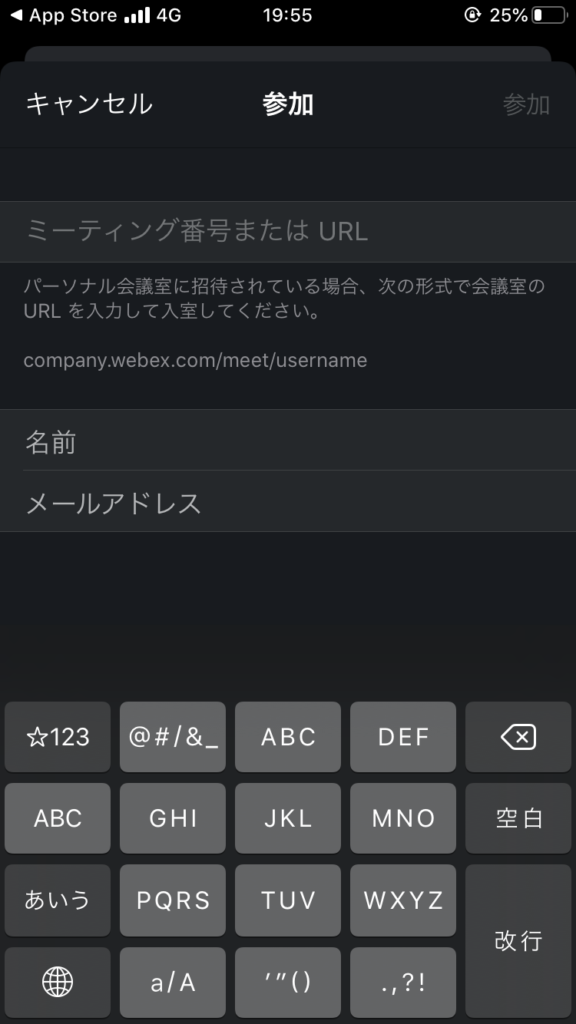
「ミーティング番号またはURL」の欄には以下のどちらかの入力が必要です。
①ミーティングのリンク(URL)
②ミーティング番号とパスワードのセット
招待された際に、このどちらかは明記されていると思いますので、これを入力(コピペ)しちゃいましょう!

リンクのURLを入力したのに、そこから進めません泣
「名前」と「メールアドレス」を入力すれば、右上の参加が押せるようになりますよ!
終わりに
PCの場合には、chromeのブラウザで拡張機能として利用すると上手くいくようです。
・・・が、一度や二度の利用でしたら、設定・接続、そして消去も簡単なiPhoneやiPadのご利用をお勧めいたします。
今回の記事は招待された方に向けたものです。
もし招待した側、主催者側でしたら、ログインいたしましょう。
社内でこれからWebExを導入する場合には、浸透するまでは旗振り部署でログイン済みのiPadを用意し、会議で不調があればiPadを貸し出すと良いと思います(白目

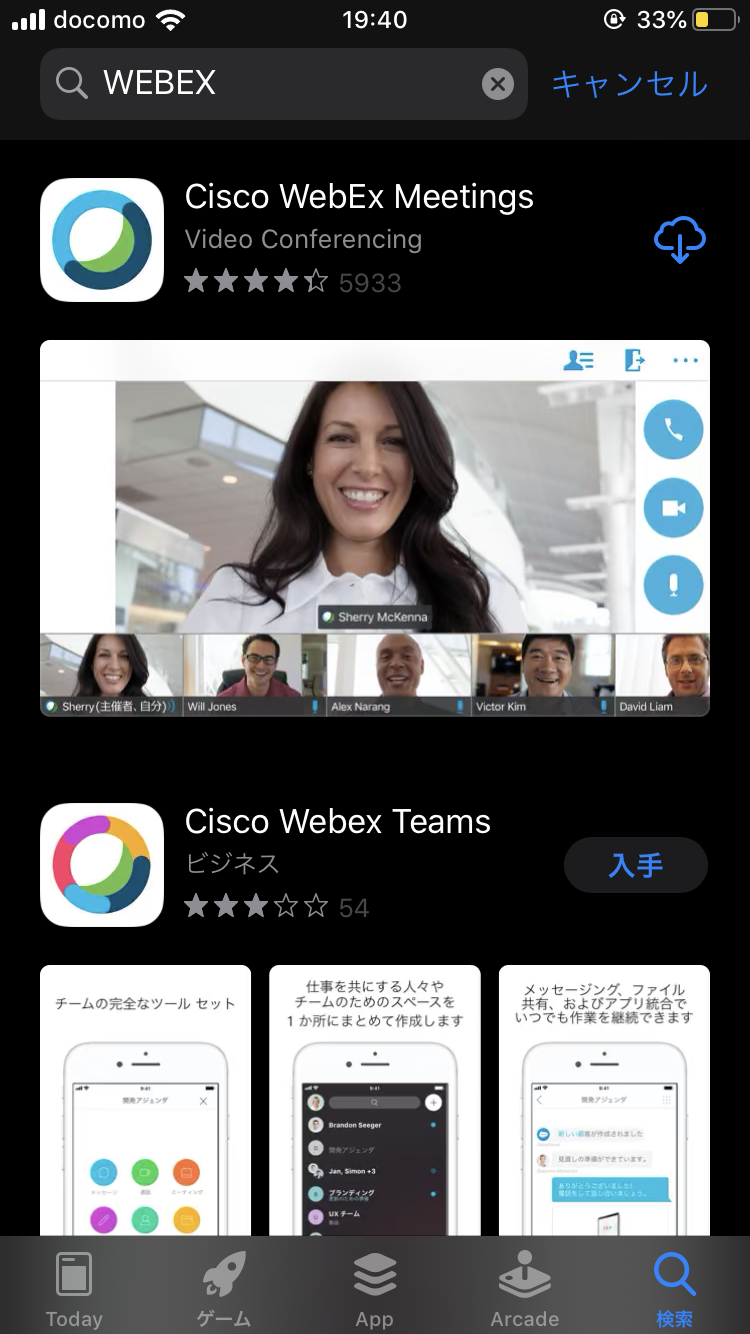


コメント